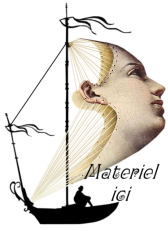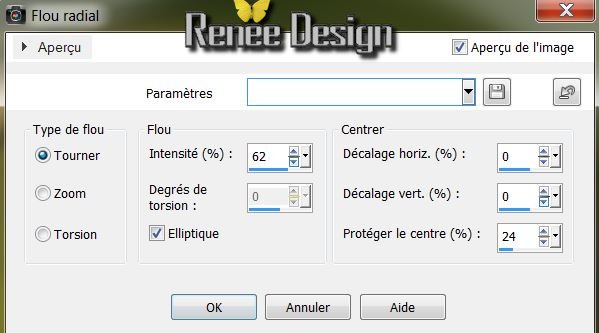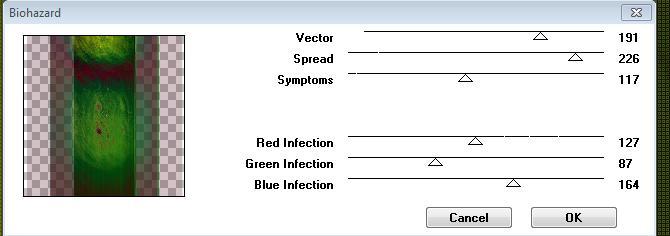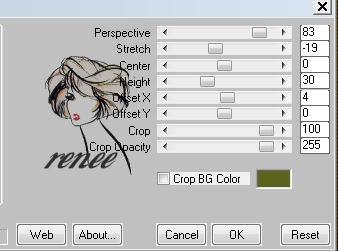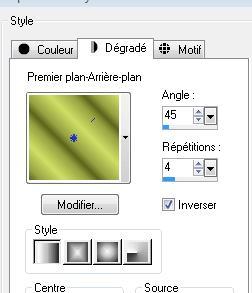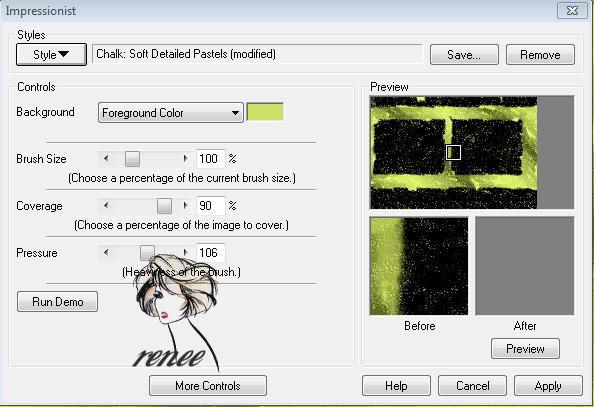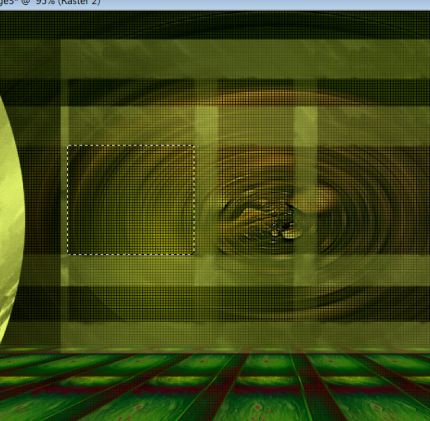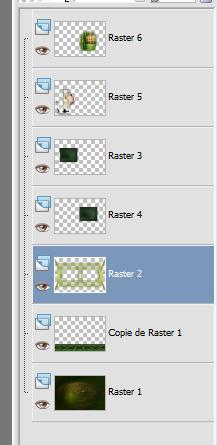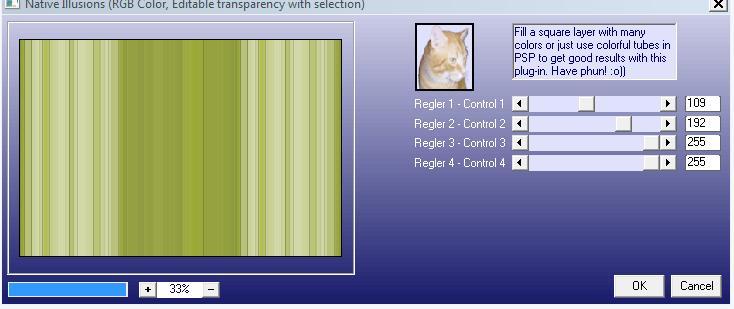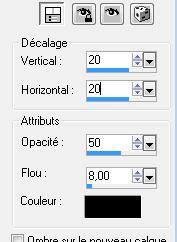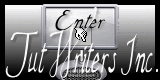|
Neue
Un Moment Traducteur
Wir fangen die Lektion an 1. Datei: Öffne ein neues transparentes Bild von 965 x 650 pixels 2. Materialeigenschaften:Setzte die VG-Farbe auf #cfde64 -Setze die HG-Farbe auf #5b631c 3. Auswahl- Alles auswählen Öffne das Hintergrundbild: ''un_moment_fond1'' //Bearbeiten- Kopieren- Bearbeiten- In eine Auswahl einfügen 4. Auswahl- Auswahl aufheben 5. Einstellen/Anpassen-Unschärfe-Bildschärfe verringern-Strahlenförmige Unschärfe mit diesen Einstellungen
6. Effekte- Kanteneffekte- Stark nachzeignen 7. Ebenen- Duplizieren 8. Bild -Frei drehen 90 ° nach links
9. Effekte- 3D Effekte-Schlagschatten mit diesen Einstellungen
10. Effekte- Plugins - Toadies /What are you 38/38 - Wiederhole: Effekte- Plugins -Toadies/What are you wie eingestellt - Aktiviere die untere Ebene in der Ebenenpalette= Raster 1 11. Effekte- Plugins - Cybia /Screenwooks/Boxet dot- Transparency a 0 - Aktiviere die Ebene oberhalb=( Kopie von Raster 1) 12. Effekte- Plugins - VM extravanga /Biohazard mit diesen Einstellungen
13. Effekte-Benutzerdefinierter Filter Emboss 3 mit der Standardeinstellung 14. Effekte- Plugins-Mura's meister /Perspective tilling mit diesen Einstellungen
15. Ebenen- Neue Rasterebene 16. Auswahl- Auswahl laden/speichern - Auswahl laden aus Datei und wähle Auswahl: ''@renee-chaquemoment'' 17. Materialeigenschaften: Erstellen Sie ein Vordergrund-Hintergrund lineares Farbverlauf mit diesen Einstellungen--Aktivieren Sie Ihr Farbverlaufswerkzeug und füllen sie die Auswahl mit dem Farbverlauf
18. Effekte- Plugins -Impressionist/klicken Sie auf >styles>>Chalk <<Soft detailed Pastels mit diesen Einstellungen
19. Auswahl- Auswahl aufheben 20. Bild- Größe ändern- Verkleinern mit 65 % -Grösse aller Ebene anpassen nicht angehackt 21. Ebenen- Duplizieren /Bild -Frei drehen nach 90° nach rechts 22. Effekte- Geometrieeffekte -Kreis mit diesen Einstellungen-Häkchen bei Transparent- Wiederholen Sie diesen Vorgang 23. Effekte- Bildeffekte- Verschiebung mit diesen Einstellungen H= -550 und V= 0 24. Ebenen- Duplizieren /Bild- Vertikal spiegeln 25. Ebenen- Einbinden- Nach unten zusammenfassen - Aktiviere die Ebene von Raster 2 in der Ebenenpalette
26. Effekte- Plugins -Unlimited - Italian Editor - Fantasma 41- 41(Wenn es mit dem Filter nicht gelingen sollte oder Sie haben diesen Filter nicht dann gibt es ein Bild im Ordner. Dieses Bild dann als neue Ebene einfügen.) 27. Aktiviere die oberste Ebene in der Ebenenpalette (Kopie von Raster 2 ) Ebenen- Einbinden- Nach unten zusammenfassen 28. Aktivieren Sie Ihren Zauberstab und wählen Sie das innere dieser kleinen Rahmen -Wie im Beispiel gezeigt
29. Ebenen- Neue Rasterebene -Öffne das Hintergrundbild« fond4 » Bearbeiten- Kopieren- Bearbeiten- In eine Auswahl einfügen /Stelle den Mischmodus auf "Aufhellen" 30. Auswahl- Auswahl aufheben * Aktivieren Sie Ihren Zauberstab und wählen Sie das innere dieser kleinen Rahmen ( rechts) /Ebenen- Neue Rasterebene /Öffne das Hintergrundbild " fond4 " -Bearbeiten- Kopieren- Bearbeiten- In eine Auswahl einfügen /Stelle den Mischmodus auf "Aufhellen"/Auswahl- Auswahl aufheben 31. Öffne die Tube « Betsie 792-03-09-2011 » Bearbeiten- Kopieren- Bearbeiten- Als neue Ebene einfügen und verschiebe sie es an ihren Platz 32. Effekte- Plugins- Flaming Pear - Flood -Glue -Normal Einstellung "Horizon" kommt er auf an wo die Tube steht
33. Ebenen- Neue Rasterebene 34. Auswahl- Auswahl laden/speichern - Auswahl laden aus Datei und wähle Auswahl: ''@renee-chaquemoment2'' 35. Öffne die Tube « ginatubes femme1304 « Bearbeiten- Kopieren- Bearbeiten- In eine Auswahl einfügen 36. Auswahl- Auswahl aufheben 37. Effekte- Plugins- L and K's /katharina 2/0 - So sieht die Ebenenpalette jetzt aus
38. Aktiviere die Ebene von Raster 2 in der Ebenenpalette 39. Effekte- Plugins - &<BKG Designer sf10III -Sim 4way Average.ffx .** Achtung: Filter im Unlimited Importieren** 40. Ebenen- Einbinden- Sichtbare zusammenfassen 41.Ebenen- Neue Rasterebene Eigenschaften Vordergrund: Erstellen Sie ein Vordergrund-Hintergrund Nova Farbverlauf mit diesen Einstellungen 0/ kein Haken bei Umkehren 42. Auswahl- Alles auswählen--Öffne die Tube « element-1-athe-gallery « Bearbeiten- Kopieren- Bearbeiten- In eine Auswahl einfügen 43. Auswahl- Auswahl aufheben 44. Effekte- Plugins -Simple /Blintz -Bleiben Sie auf dieser Ebene 45. Auswahl- Auswahl laden/speichern - Auswahl laden aus Datei und wähle Auswahl: ''@renee-chaquemoment3 '' 46. Effekte- Plugins - Backgroundmania / Native illusions mit diesen Einstellungen
47. Effekte- 3D Effekte-Schlagschatten mit diesen Einstellungen
- Schlagschatten wiederholen- Negative -20/-20 48. Auswahl- Auswahl aufheben 49. Effekte- Plugins -Simple - Pizza slice mirror 50. Ebenen- Anordnen- Nach unten verschieben - Aktiviere die zusammengefasste Ebene. 51. Bild- Größe ändern- Verkleinern mit 75 % -Grösse aller Ebene anpassen nicht angehackt 52. Öffne die Tube « formesrenee » Bearbeiten- Kopieren- Bearbeiten- Als neue Ebene einfügen -Aktivieren Sie Ihr Verschiebungswerkzeug und verschieben sie es in die linken untere Ecke 53. Ebenen- Duplizieren /Bild- Horizontal spiegeln 54. Ebenen- Einbinden- Nach unten zusammenfassen 55. Ebenen- Duplizieren /Bild- Vertikal spiegeln 56. Öffne die Tube "texte "Bearbeiten- Kopieren- Bearbeiten- Als neue Ebene einfügen 57. Aktiviere die zusammengefasste Ebene. 58. Ebenen- Neue Rasterebene 59. Auswahl- Auswahl laden/speichern - Auswahl laden aus Datei und wähle Auswahl: "@renee-chaquemoment4'' 60. Öffne die Tube « zeepbellen »Bearbeiten- Kopieren- Bearbeiten- In eine Auswahl einfügen 61. Auswahl- Auswahl aufheben/Stelle den Mischmodus dieser Ebene auf "Hartes Licht "- Setzte die Sichtbarkeit auf 63% /und verschieben sie es ein wenig nach unten links 62. Ebenen- Einbinden- Sichtbare zusammenfassen 63. Bild-Rand hinzufügen mit: 5 pixels #5c631d 64. Bild-Rand hinzufügen mit: 50 pixels #f4e327 65. Bild-Rand hinzufügen mit: 5 pixels #5c631d Speichern als JPG
Ich gehöre zu Tutorial Writers Inc. Meine Tutorials sind Registriert ReneeGraphisme_Alle Rechten vorbehalten
|

 Übersetzungen
Übersetzungen